Grafana란
모니터링을 위한 대시보드 도구
장점
-
OSS 버전은 무료이고, 기능이 좋다.
-
black background 에 시인성이 좋은 graph
-
좋은 web UI 성능
-
다양한 integration
datasource 로 다양한 database 를 연결할 수 있다. -
server-side rendering 으로 빠른 panel 그림
-
alert 설정의 고도화
policy, contact point, alert rule 의 구분 -
template 을 이용한 자동화
-
variable 을 이용한 재사용성
-
다양한 graph style의 편의 설정
Grafana 설치하기
다운로드 및 설치
다운로드 & 압축 풀기 & 폴더 만들기 & 경로 저장
wget https://dl.grafana.com/oss/release/grafana-9.3.1.linux-amd64.tar.gz
tar -zxvf grafana-9.3.1.linux-amd64.tar.gz
mv grafana-9.3.1 grafana
cd grafana
export GRAFANA_HOME=$(pwd)Grafana는 metadata 저장소로 다음 데이터베이스를 필요로한다.
다운로드 받은 패키지에 기본적으로 SQLite 를 쓰도록 되어있다.
SMTP 설치 및 앱 비밀번호 세팅
SMTP 설치 및 세팅
email noti 를 위해 ssmtp 설치
sudo apt install ssmtp -yconf 파일 수정
sudo vi /etc/ssmtp/ssmtp.confuser=noreply
root=$email_account
mailhub=smtp.gmail.com:587
hostname=$host_name
FromLineOverride=YES
AuthUser=$email_account
AuthPass=$app_password
UseTLS=YES
UseSTARTTLS=YES- $email_account : gmail 주소
- $host_name : ubuntu
- $app_password : gmail 앱 비밀번호를 발급받아 입력한다. → 발급방법
확인해보기
echo 'test' | ssmtp $email_account아래와 같은 메일이 왔다면 성공이다.
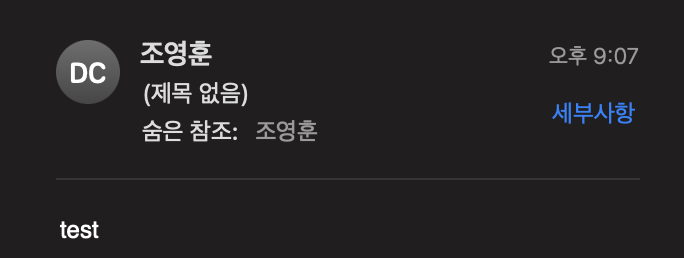
Grafana에 smtp 설정
default.ini 를 수정한다.
vi conf/defaults.ini enabled = true
host = smtp.gmail.com:587
user = $your_account@gmail.com
# If the password contains # or ; you have to wrap it with triple quotes. Ex """#password;"""
password = $your_app_password
;cert_file =
;key_file =
skip_verify = true
from_address = $your_account@gmail.com
from_name = Grafana # what you want
;ehlo_identity =
;startTLS_policy =- ; 세미콜론은 사용하지 않는 설정이다.
- $email_account, $app_password 는 위(SMTP 설치 및 세팅)에서 세팅한 주소를 넣는다.
Grafana 실행
./bin/grafana-serverlocalhost:3000 (3000번이 기본 포트 설정, defaults.ini 에서 변경 가능)에서 확인할 수 있다.
초기 아이디, 비밀번호 : admin
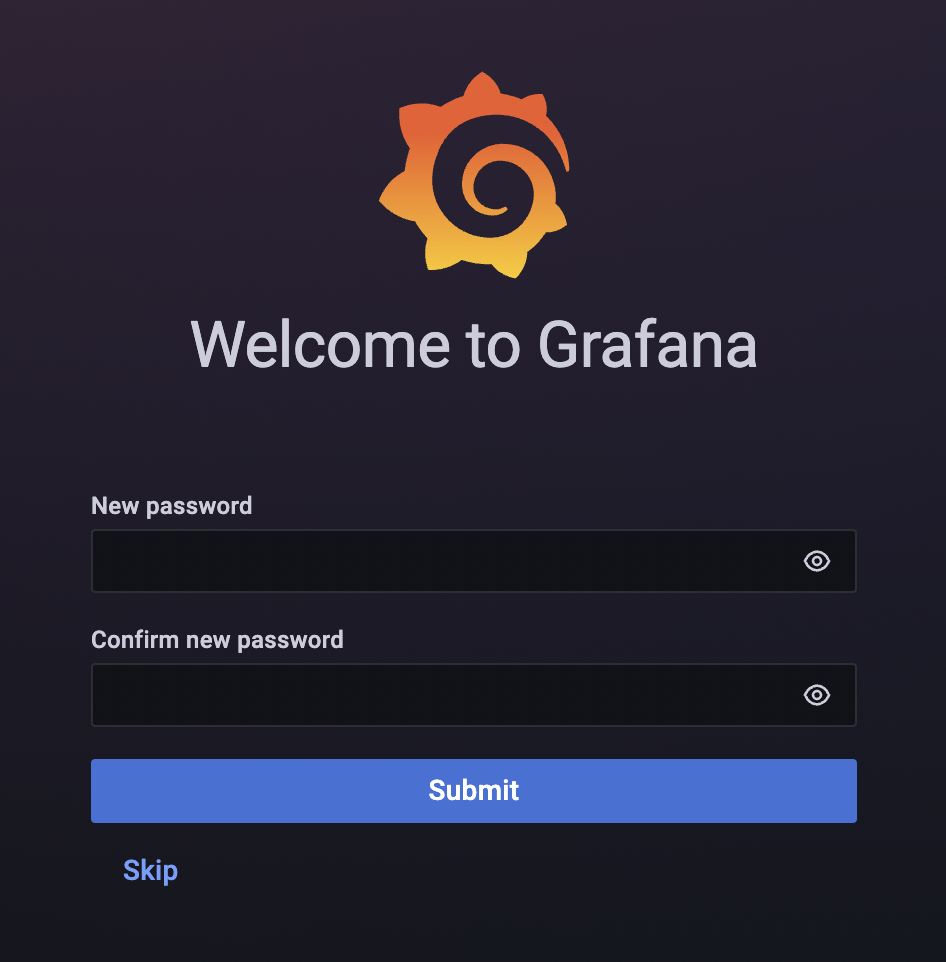
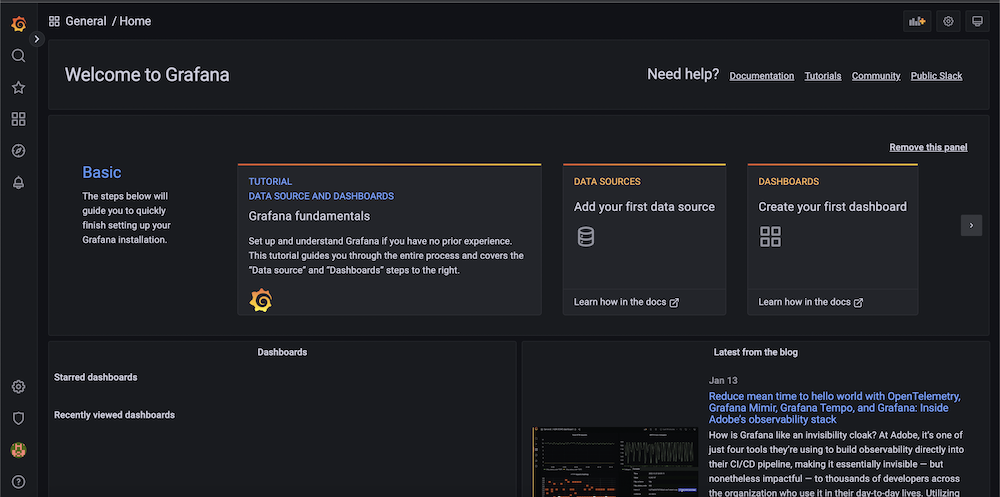
systemctl 로 등록
sudo vi /etc/systemd/system/grafana.service[Unit]
Description=Grafana instance
Documentation=http://docs.grafana.org
Wants=network-online.target
After=network-online.target
[Service]
User=$USER
Group=$USER
Type=simple
Restart=on-failure
WorkingDirectory=$GRAFANA_HOME
ExecStart=$GRAFANA_HOME/bin/grafana-server \
--config=$GRAFANA_HOME/conf/defaults.ini \
--pidfile=$GRAFANA_HOME/grafana-server.pid
LimitNOFILE=10000
UMask=0027
[Install]
WantedBy=multi-user.target-$USER : ubuntu
- $GRAFANA_HOME : /home/ubuntu/grafana
등록
sudo systemctl daemon-reloadsudo systemctl enable grafana.servicesystemctl로 Grafana 시작
sudo systemctl start grafana.service프로세스 확인
ps -ef | grep grafanaGrafana로 대시보드 구성하기
Grafana에서 대시보드를 구성하기 위해서는 다음 과정을 거친다. 매뉴얼
-
Datasource 추가하기
-
Create Dashboard
-
Create Panel in Dashboard
Alert 받기 위해서는 다음 과정이 필요하다. 매뉴얼
-
Create contact point
-
Create policy
-
Create alert rule (from panel)
Data Source 설정
[Configration] → [Data Scources] 에서 설정 가능하다.
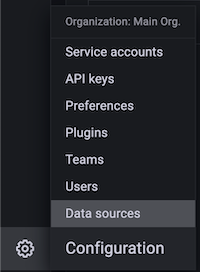
프로토콜을 공유하고 있는 옵션들이 등록되어 있어서 쉽게 사용할 수 있다.
등록되어 있지 않은 도구들은 API콜이나 전용 HTTP나 TCP 기반의 프로토콜로 설정할 수 있다.
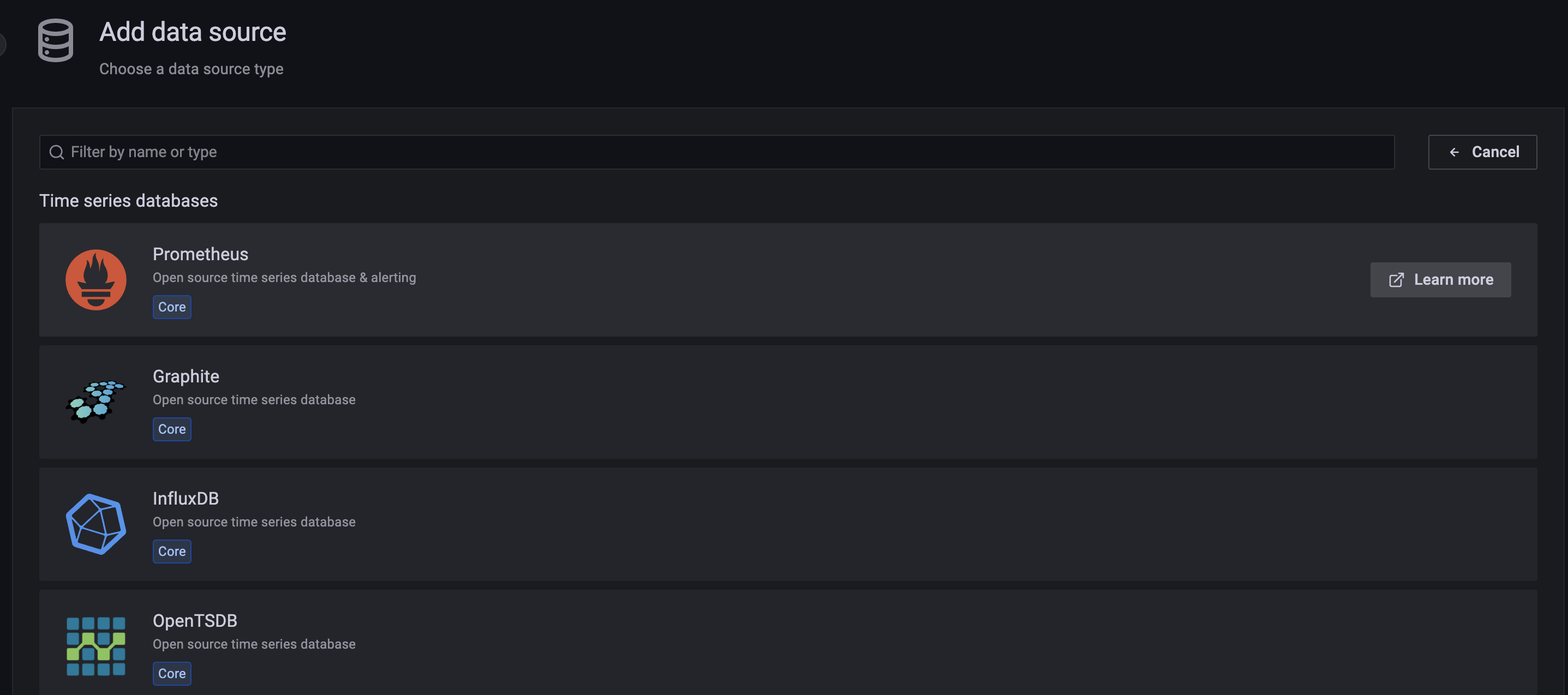
[Prometheus] 선택 → URL 설정 (나머지 옵션은 Default값으로 진행했음)
- Alerting supported : Data source가 Alerting 기능을 지원함
- Data Source에서 Alerting을 하기 때문에 Grafana 서버의 부하가 줄어든다.
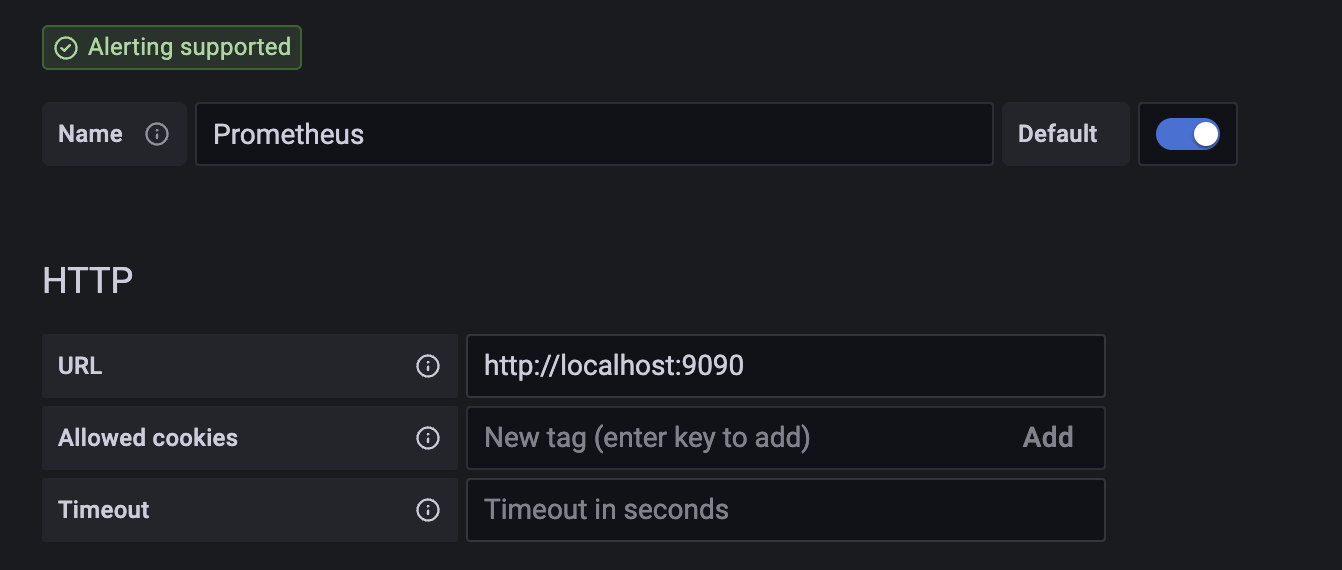
맨 하단 [Save & test] 클릭 후 제대로 연결 되는지 확인
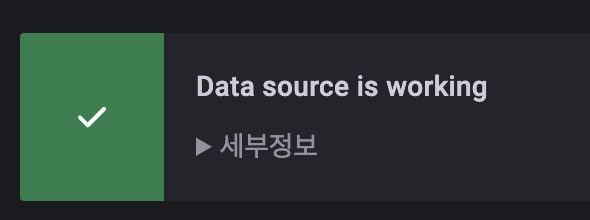
생성 확인
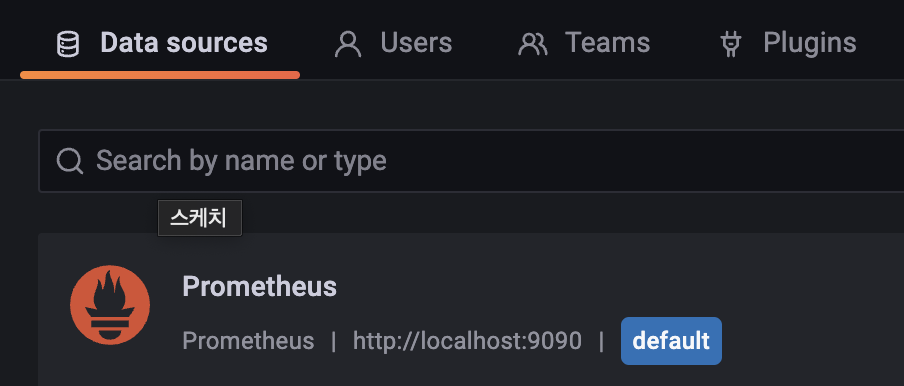
Dashborad
[Dashboards] → [Browse] → [New] → [New Dashborad] → [Add a new panel]
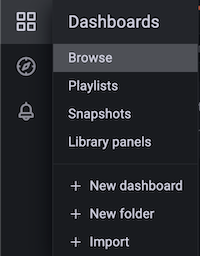
Prometheus metric 중 go_goroutines 데이터를 조회
Panel 이름 지정 (단위를 써주는걸 권장)

옵션 지정
- short : 값의 범위가 넓을 때 그래프를 축약형으로 나타내줌
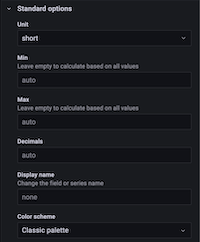
[Save dashboard]
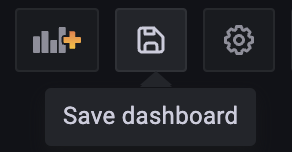
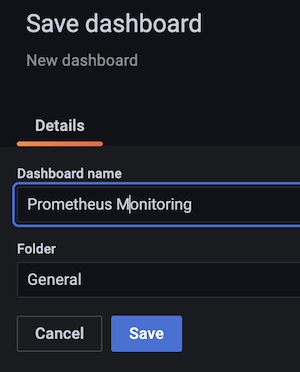
Legend 설정
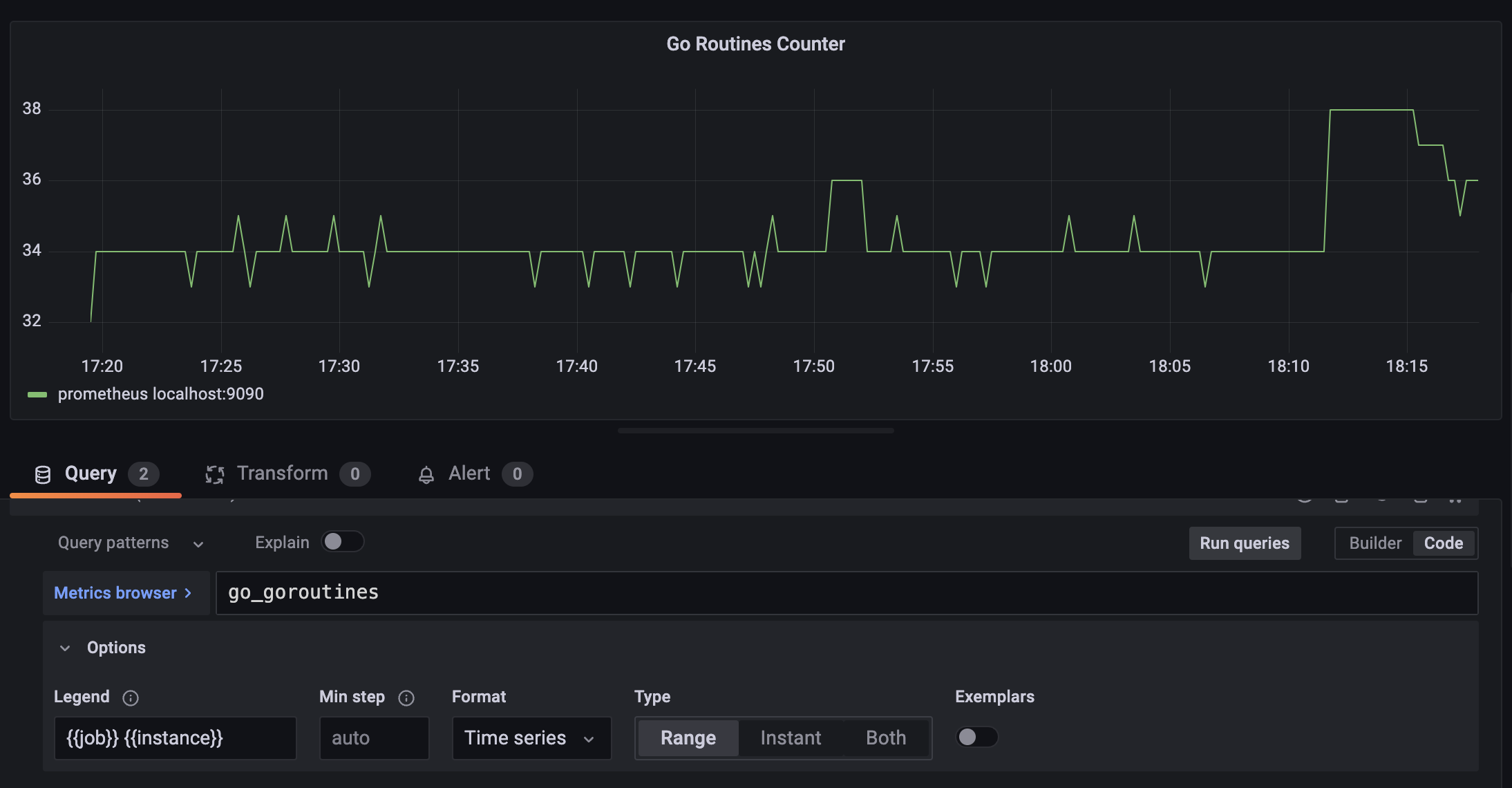
이외에도 여러 옵션들로 대쉬보드를 구성할 수 있음
Panel 추가
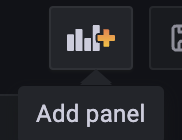
Memory 사용량 대쉬보드
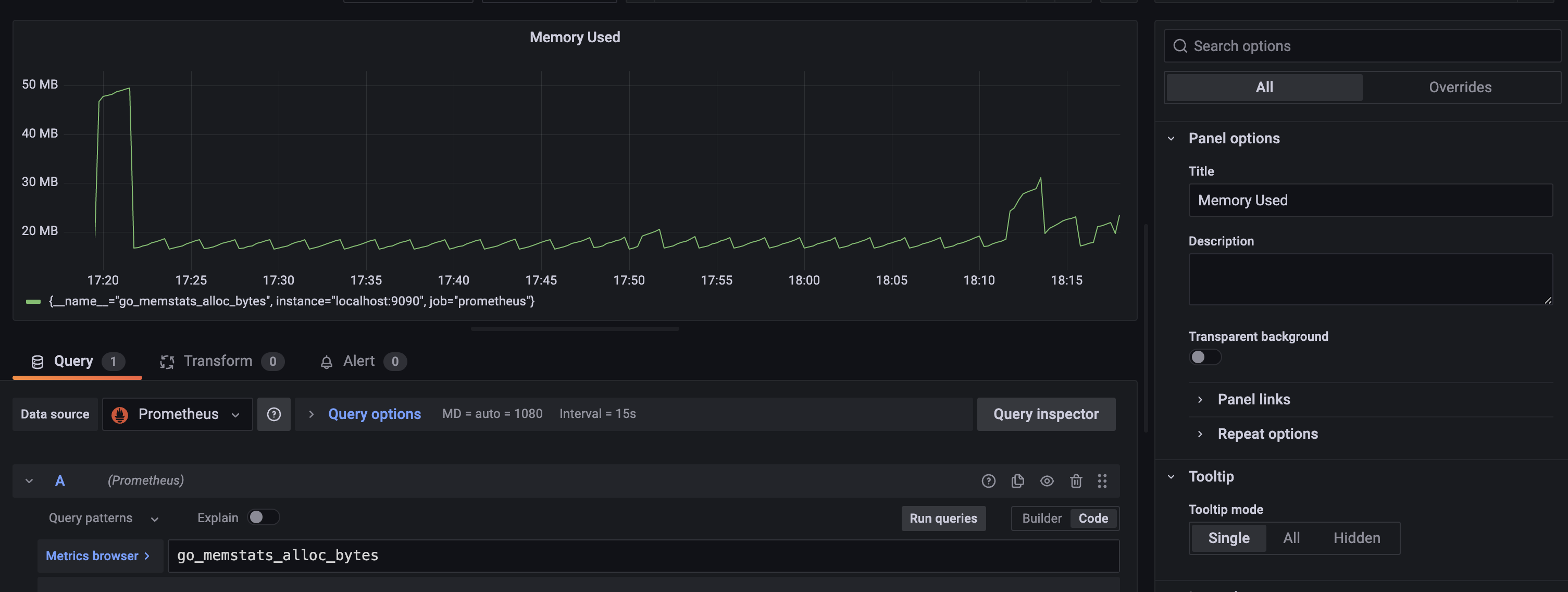
단위(Unit) : [Data] → [Bytes]
Alerting
[Alerting] → [Contact points]

[Contact points] → [Edit contact point]

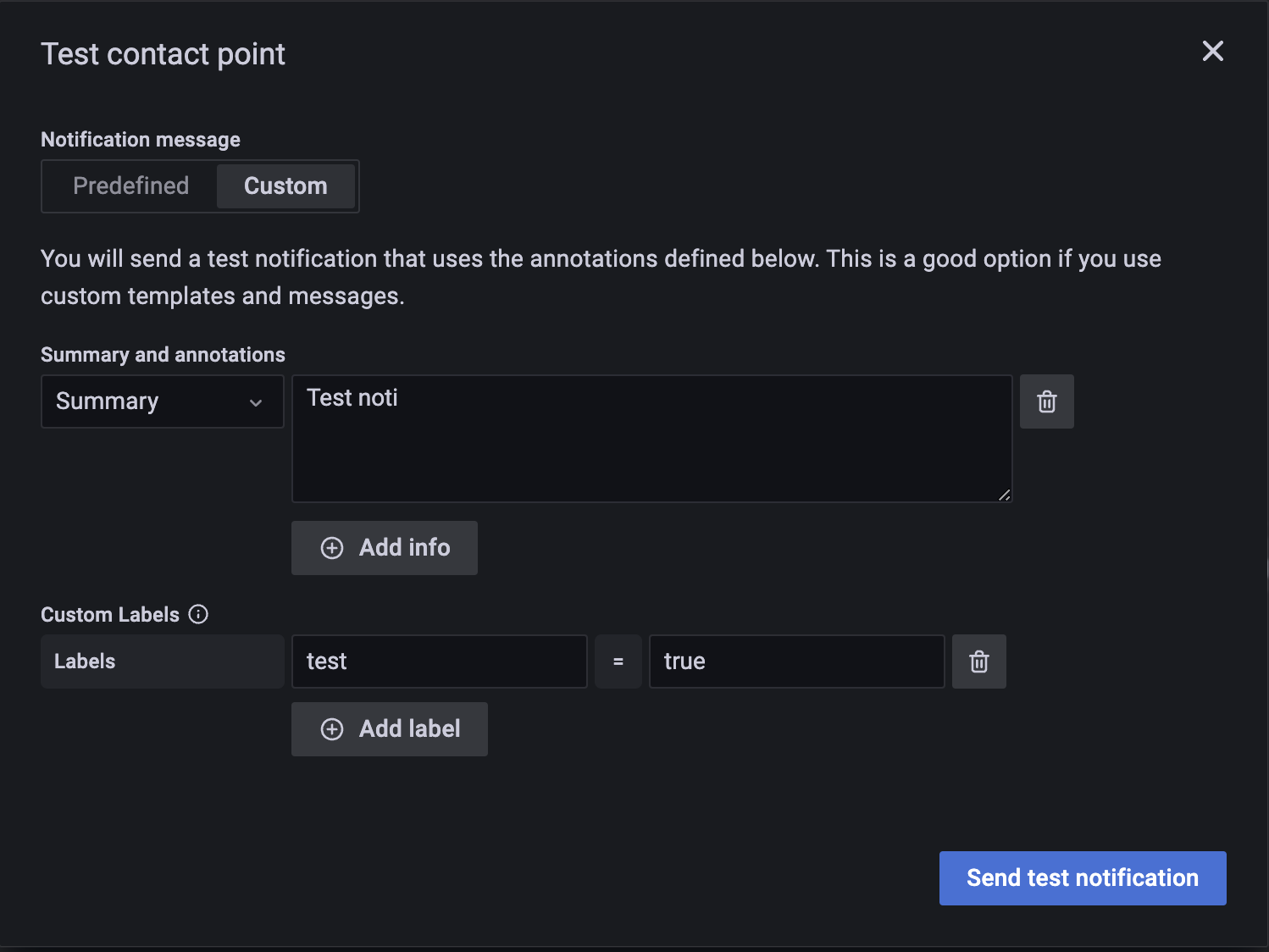
이메일에서 Test 메일을 확인할 수 있다.
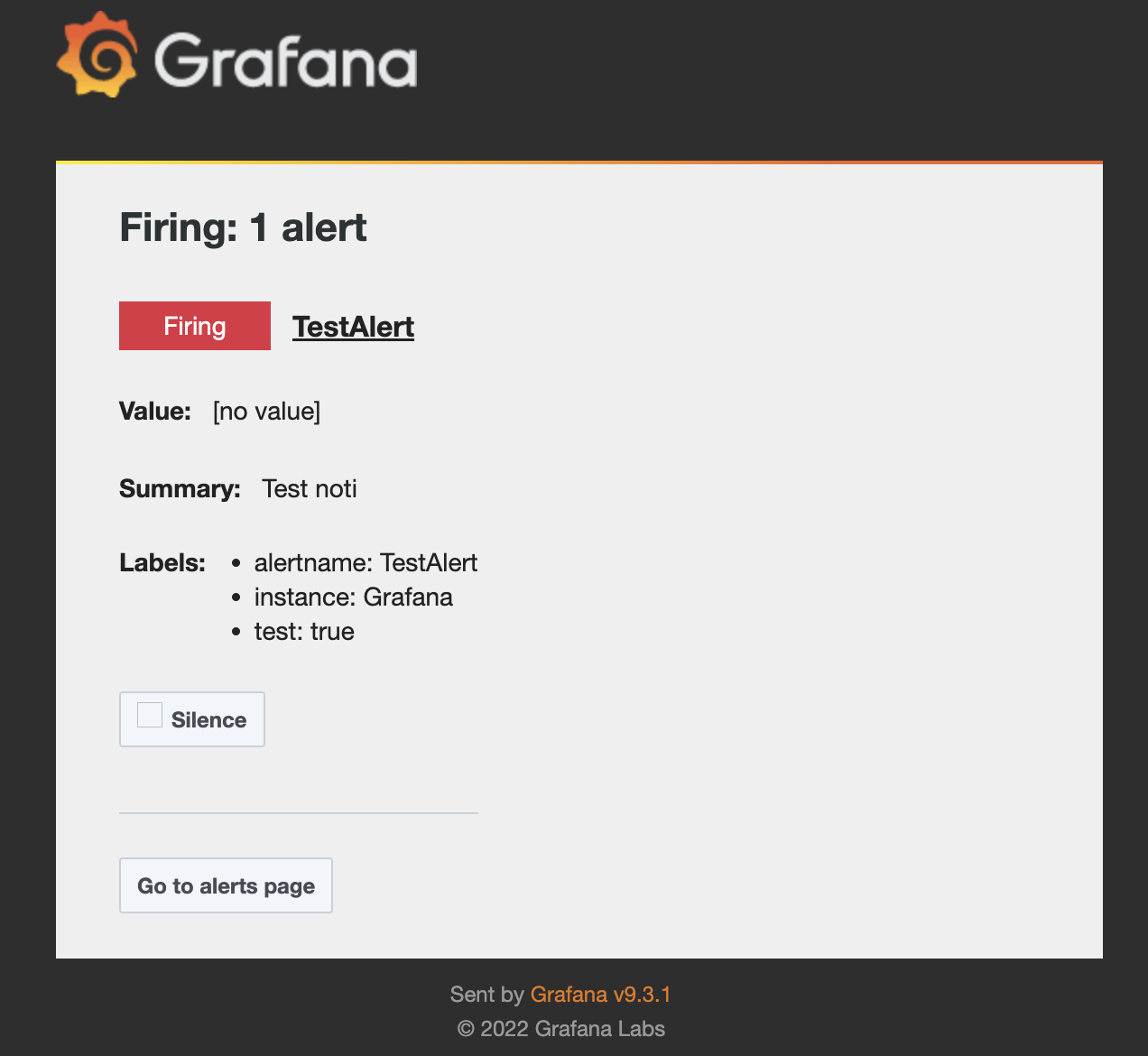
[Notification Policies]에서 Noti 옵션을 줄 수 있다.
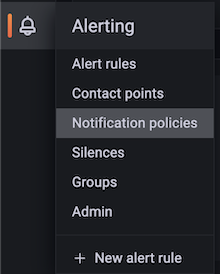
- 특정 라벨이 들어왔을 때 특정 이메일로 Noti를 보내기
- 특정 시간에 Noti 받지 않기 등
